お客さまへの大切なお知らせ:膨大なサポート情報を少しでも早くお客さまにお届けするため、本コンテンツの日本語版は人間の翻訳者を介さない自動翻訳で提供されております。正確な最新情報については本コンテンツの英語版をご覧ください。
キャンペーンアトリビューションレポートの使用
更新日時 2023年7月26日
以下の 製品でご利用いただけます(別途記載されている場合を除きます)。
-
Marketing Hub Professional, Enterprise
キャンペーンツールのアトリビューションレポートを使用して、コンタクトの作成、取引の作成、または収益によってキャンペーンの効果を測定します。
キャンペーンパフォーマンスを分析する方法について詳しくは、 をご覧ください。
キャンペーンのアトリビューションレポートを見るには、まず見たいキャンペーンに移動します:
- HubSpotアカウントにて、[マーケティング]>[キャンペーン]の順に進みます。
- 表示または編集するキャンペーンの名前をクリックします。
- Attributionタブをクリックします。
- 表示するアトリビューションレポートのタイプを選択するには、Contact create、Deal create、またはRevenueをクリックします。
- コンタクト作成:このキャンペーンに起因する新規コンタクトの数。
- Deal create ( Marketing Hub Enterprise only) :このキャンペーンに起因する新規取引数。
- Revenue ( Marketing Hub Enterprise only) :このキャンペーンに帰属する収益額。
- レポートの日付範囲をフィルタリングするには、日付ピッカーをクリックし、プリセットの日付範囲を選択するか、カスタムの日付範囲を入力して独自に設定します。
- レポートに1つ以上のアトリビューションモデルを選択するには、アトリビューションモデルドロップダウンメニューをクリックし、アトリビューションモデルを選択します。、利用可能なさまざまなアトリビューション・モデルの詳細については、。
ご注意:ご使用のデータソースにより、アトリビューションレポートのデータと、キャンペーンパフォーマンスタブの他のレポートとの間に不一致が生じる場合があります。アトリビューション・レポートのデータには、、静的リストやワークフローのデータは含まれません。

アトリビューション・レポートの管理
アトリビューション・レポートをさらにカスタマイズするには
- カスタマイズしたいレポートにカーソルを合わせる。
- 右上の「アクション」 > 「ビルダーで編集」をクリックする。レポートは、新しいタブまたはウィンドウでアトリビューション・レポート・ビルダーで開きます。
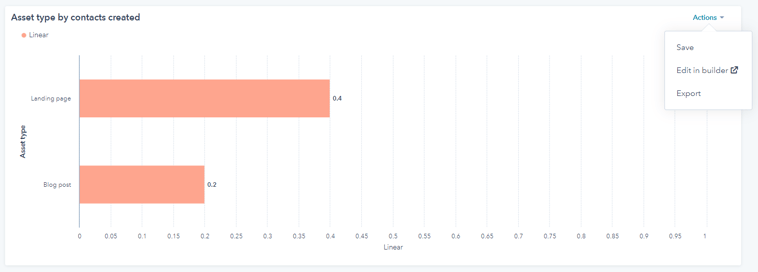 の詳細については、こちらをご覧ください。
の詳細については、こちらをご覧ください。属性レポートの保存とエクスポート
特定のアトリビューション・レポートをダッシュボードに保存・追加して、データを一度に確認できます。また、選択した属性レポートをエクスポートすることもできます。- 属性レポートを保存するには
- 保存したいレポートにカーソルを合わせる。
- レポートの右上で、Actions > Saveをクリックします。
- 右側のパネルで、レポートの詳細を構成します。
- レポート名を入力する。
- ラジオボタンを選択して、レポートをダッシュボードに追加するかどうかを確認します:
- ダッシュボードに追加しない: HubSpotはレポートをダッシュボードに追加しませんが、レポートをレポートライブラリに保存し、後で使用できるようにします。
- 既存のダッシュボードに追加:レポートを追加する既存のダッシュボードを選択します。
- 新しいダッシュボードに追加:新しいカスタムダッシュボードを作成し、ソーシャルレポートを新しいダッシュボードに追加する。
- の次にをクリックし、表示オプションを選択する。
- レポートをダッシュボードに追加する場合は、[保存]または[保存して追加]をクリックします。
- 属性レポートをエクスポートするには
- レポートの右上で、Actions > Exportをクリックします。
- ダイアログボックスで、NNameフィールドにレポートの名前を入力し、File formatドロップダウンメニューをクリックしてエクスポート用のファイル形式を選択します。
- [エクスポート]をクリックします。エクスポートが処理されると、Eメール経由と通知センターでダウンロードリンクが届きます。
campaign
貴重なご意見をありがとうございました。
こちらのフォームではドキュメントに関するご意見をご提供ください。HubSpotがご提供しているヘルプはこちらでご確認ください。